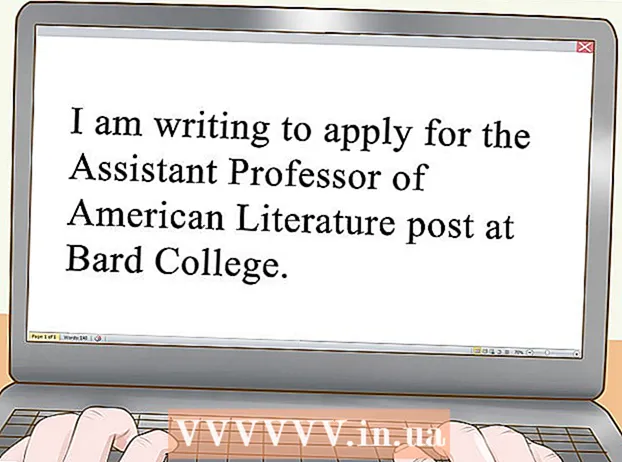Autor:
Roger Morrison
Data De Criação:
24 Setembro 2021
Data De Atualização:
1 Julho 2024

Contente
- Dar um passo
- Método 1 de 8: Chrome (desktop)
- Método 2 de 8: Safari (desktop)
- Método 3 de 8: Microsoft Edge (desktop)
- Método 4 de 8: Internet Explorer (desktop)
- Método 5 de 8: Firefox (desktop)
- Método 6 de 8: Chrome (móvel)
- Método 7 de 8: Safari (celular)
- Método 8 de 8: Firefox (celular)
- Pontas
- Avisos
Este artigo mostrará como excluir cookies em computadores e navegadores móveis. Você pode usar essas etapas para Google Chrome, Safari, Firefox, Microsoft Edge e Internet Explorer.
Dar um passo
Método 1 de 8: Chrome (desktop)
 Abra o Google Chrome. Este é um ícone redondo vermelho, amarelo, verde e azul.
Abra o Google Chrome. Este é um ícone redondo vermelho, amarelo, verde e azul.  Clique em ⋮. Este ícone está no canto superior direito da janela do Chrome.
Clique em ⋮. Este ícone está no canto superior direito da janela do Chrome.  Clique em Definições. Isso está quase na parte inferior do menu suspenso.
Clique em Definições. Isso está quase na parte inferior do menu suspenso.  Role para baixo e clique Avançado. Este link está na parte inferior da página.
Role para baixo e clique Avançado. Este link está na parte inferior da página.  Clique em Limpar dados de navegação. Esta é a última opção sob o título "Privacidade e segurança".
Clique em Limpar dados de navegação. Esta é a última opção sob o título "Privacidade e segurança".  Certifique-se de que a opção "Cookies e outros dados do site" esteja marcada. Você pode desmarcar todas as outras opções se desejar, mas a opção "Cookies e outros dados do site" deve ser selecionada mesmo assim.
Certifique-se de que a opção "Cookies e outros dados do site" esteja marcada. Você pode desmarcar todas as outras opções se desejar, mas a opção "Cookies e outros dados do site" deve ser selecionada mesmo assim.  Assegure-se de que você Sempre selecione. No topo da janela, você verá uma opção com uma duração (por exemplo, "Última hora"). Se ainda não disser "Sempre", clique nele e selecione esta opção.
Assegure-se de que você Sempre selecione. No topo da janela, você verá uma opção com uma duração (por exemplo, "Última hora"). Se ainda não disser "Sempre", clique nele e selecione esta opção.  Clique em Apagar informação. Este botão está no canto inferior direito da janela. Este botão remove todos os cookies do seu navegador.
Clique em Apagar informação. Este botão está no canto inferior direito da janela. Este botão remove todos os cookies do seu navegador.
Método 2 de 8: Safari (desktop)
 Abra o Safari. Este é um ícone azul em forma de bússola no Dock do seu Mac.
Abra o Safari. Este é um ícone azul em forma de bússola no Dock do seu Mac.  Clique em Safári. Este menu está no canto esquerdo da barra de menus do seu Mac.
Clique em Safári. Este menu está no canto esquerdo da barra de menus do seu Mac.  Clique em Limpar histórico. Isso está quase no topo do menu suspenso. Isso abrirá um menu pop-up.
Clique em Limpar histórico. Isso está quase no topo do menu suspenso. Isso abrirá um menu pop-up.  Escolha um período de tempo. Clique na caixa ao lado de "Excluir:" no centro da janela e escolha um período de tempo (por exemplo, "Todo o histórico").
Escolha um período de tempo. Clique na caixa ao lado de "Excluir:" no centro da janela e escolha um período de tempo (por exemplo, "Todo o histórico").  Clique em Limpar histórico. Agora você exclui todos os cookies, histórico de pesquisa e dados do site do Safari.
Clique em Limpar histórico. Agora você exclui todos os cookies, histórico de pesquisa e dados do site do Safari.
Método 3 de 8: Microsoft Edge (desktop)
 Abra o Microsoft Edge. Este é um "e" branco sobre um fundo azul.
Abra o Microsoft Edge. Este é um "e" branco sobre um fundo azul.  Clique em …. Este ícone está no canto superior direito da janela do Edge.
Clique em …. Este ícone está no canto superior direito da janela do Edge.  Clique em Definições. Essa opção está na parte inferior do menu.
Clique em Definições. Essa opção está na parte inferior do menu.  Clique em Escolha o que você deseja deletar. Esta opção está sob o título "Limpar dados de navegação", na metade do menu de configurações.
Clique em Escolha o que você deseja deletar. Esta opção está sob o título "Limpar dados de navegação", na metade do menu de configurações.  Certifique-se de que a opção "Cookies e dados salvos do site" esteja marcada. Com esta opção você remove os cookies do Edge. Se desejar, você pode desmarcar todas as outras opções neste menu.
Certifique-se de que a opção "Cookies e dados salvos do site" esteja marcada. Com esta opção você remove os cookies do Edge. Se desejar, você pode desmarcar todas as outras opções neste menu.  Clique em Para limpar. Este botão está localizado abaixo dos diferentes tipos de dados. Este botão remove todos os cookies do seu navegador.
Clique em Para limpar. Este botão está localizado abaixo dos diferentes tipos de dados. Este botão remove todos os cookies do seu navegador.
Método 4 de 8: Internet Explorer (desktop)
 Abra o Internet Explorer. Este é um ícone "e" azul claro.
Abra o Internet Explorer. Este é um ícone "e" azul claro.  Clique em ⚙️. Este ícone está no canto superior direito da janela. Agora você abrirá um menu suspenso.
Clique em ⚙️. Este ícone está no canto superior direito da janela. Agora você abrirá um menu suspenso.  Clique em Opções de Internet. Você pode encontrar essa opção quase na parte inferior do menu suspenso.
Clique em Opções de Internet. Você pode encontrar essa opção quase na parte inferior do menu suspenso.  Clique em Remover…. Este botão está localizado sob o título "Histórico de navegação" no centro da janela Opções da Internet.
Clique em Remover…. Este botão está localizado sob o título "Histórico de navegação" no centro da janela Opções da Internet.  Certifique-se de que a opção "Cookies e dados do site" esteja marcada. Você pode desmarcar todas as outras opções se desejar, mas a opção "Cookies e dados do site" deve ser selecionada mesmo assim.
Certifique-se de que a opção "Cookies e dados do site" esteja marcada. Você pode desmarcar todas as outras opções se desejar, mas a opção "Cookies e dados do site" deve ser selecionada mesmo assim.  Clique em remover. Este botão está na parte inferior da janela. Isso excluirá todos os cookies do Internet Explorer.
Clique em remover. Este botão está na parte inferior da janela. Isso excluirá todos os cookies do Internet Explorer.  Clique em OK para sair das Opções da Internet. Os cookies do seu navegador foram excluídos.
Clique em OK para sair das Opções da Internet. Os cookies do seu navegador foram excluídos.
Método 5 de 8: Firefox (desktop)
 Abra o Firefox. O logotipo parece um globo azul com uma raposa laranja ao redor.
Abra o Firefox. O logotipo parece um globo azul com uma raposa laranja ao redor.  Clique em ☰. Este botão está localizado no canto superior direito da janela do navegador.
Clique em ☰. Este botão está localizado no canto superior direito da janela do navegador.  Clique em Opções. Este é o botão com um ícone de engrenagem próximo a ele.
Clique em Opções. Este é o botão com um ícone de engrenagem próximo a ele. - Se você estiver usando um Mac, clique em "Preferências" aqui.
 Clique na aba Privacidade. Ele fica do lado esquerdo da página (Windows) ou na parte superior da janela (Mac).
Clique na aba Privacidade. Ele fica do lado esquerdo da página (Windows) ou na parte superior da janela (Mac).  Clique em Excluir cookies individuais. Este link está sob o título "Histórico" no centro da página.
Clique em Excluir cookies individuais. Este link está sob o título "Histórico" no centro da página. - Se você tiver configurações personalizadas para o histórico do Firefox, não verá uma opção para "excluir cookies individuais". Em vez disso, clique no botão "Mostrar Cookies" no lado direito da página.
 Clique em Apague tudo. Isso está na parte inferior da janela Cookies. Isso removerá automaticamente todos os seus cookies do Firefox.
Clique em Apague tudo. Isso está na parte inferior da janela Cookies. Isso removerá automaticamente todos os seus cookies do Firefox.
Método 6 de 8: Chrome (móvel)
 Abra o Google Chrome. Este é um aplicativo branco com o logotipo do Google Chrome nele.
Abra o Google Chrome. Este é um aplicativo branco com o logotipo do Google Chrome nele.  Toque em ⋮. Ele está no canto superior direito da tela.
Toque em ⋮. Ele está no canto superior direito da tela.  Toque em Definições. Essa opção está na parte inferior do menu suspenso.
Toque em Definições. Essa opção está na parte inferior do menu suspenso.  Toque em Privacidade. Isso está na seção "Avançado" perto da parte inferior da página.
Toque em Privacidade. Isso está na seção "Avançado" perto da parte inferior da página.  Toque em Limpar dados de navegação. Esta é a última opção desta página.
Toque em Limpar dados de navegação. Esta é a última opção desta página.  Certifique-se de que a opção Cookies, dados do site está checado. Você pode desmarcar todas as outras opções se desejar, mas esta opção deve ser selecionada de qualquer maneira para limpar os cookies do seu navegador.
Certifique-se de que a opção Cookies, dados do site está checado. Você pode desmarcar todas as outras opções se desejar, mas esta opção deve ser selecionada de qualquer maneira para limpar os cookies do seu navegador.  Toque em Limpar dados de navegação (iPhone) ou Apagar informação (Android). Esta opção está abaixo dos diferentes tipos de dados. No Android, você excluirá imediatamente os cookies do seu navegador com este botão.
Toque em Limpar dados de navegação (iPhone) ou Apagar informação (Android). Esta opção está abaixo dos diferentes tipos de dados. No Android, você excluirá imediatamente os cookies do seu navegador com este botão.  Toque em Limpar dados de navegação (apenas para iPhone). Em um iPhone, você precisa confirmar sua escolha e os cookies serão removidos do Chrome.
Toque em Limpar dados de navegação (apenas para iPhone). Em um iPhone, você precisa confirmar sua escolha e os cookies serão removidos do Chrome.
Método 7 de 8: Safari (celular)
 Abra as configurações do seu iPhone
Abra as configurações do seu iPhone  Role para baixo e toque Safári. Esta opção está em cerca de um terço da página Configurações.
Role para baixo e toque Safári. Esta opção está em cerca de um terço da página Configurações.  Role para baixo e toque Limpar histórico e dados do site. Esta opção está quase no final da página.
Role para baixo e toque Limpar histórico e dados do site. Esta opção está quase no final da página.  Toque em Limpar histórico e dados. Isso está na parte inferior da tela. Isso excluirá os cookies e outros dados da Internet do Safari.
Toque em Limpar histórico e dados. Isso está na parte inferior da tela. Isso excluirá os cookies e outros dados da Internet do Safari. - Esta opção também remove seu histórico de pesquisa. Se você deseja apenas excluir os cookies, toque em "Avançado" na parte inferior da página, toque em "Dados do site", depois em "Excluir todos os dados do site" e finalmente em "Excluir agora".
Método 8 de 8: Firefox (celular)
 Abra o Firefox. Este é um globo azul com uma raposa laranja ao redor.
Abra o Firefox. Este é um globo azul com uma raposa laranja ao redor.  Toque em ☰ (iPhone) ou ⋮ (Android). Esta opção pode ser encontrada na parte inferior central da tela (iPhone) ou no canto superior direito da tela (Android).
Toque em ☰ (iPhone) ou ⋮ (Android). Esta opção pode ser encontrada na parte inferior central da tela (iPhone) ou no canto superior direito da tela (Android).  Toque em Definições. Está no lado direito do menu pop-up.
Toque em Definições. Está no lado direito do menu pop-up.  Role para baixo e toque Excluir dados privados. Esta opção está no grupo "Privacidade".
Role para baixo e toque Excluir dados privados. Esta opção está no grupo "Privacidade".  Certifique-se de que o botão de alternância ao lado de "Cookies" esteja ativado (iPhone) ou a caixa "Cookies e logins ativos" esteja selecionada (Android). Caso contrário, toque no botão ou na caixa para incluir cookies ao excluir dados privados.
Certifique-se de que o botão de alternância ao lado de "Cookies" esteja ativado (iPhone) ou a caixa "Cookies e logins ativos" esteja selecionada (Android). Caso contrário, toque no botão ou na caixa para incluir cookies ao excluir dados privados. - Se você deseja apenas excluir cookies, você pode desmarcar todos os outros tipos de dados nesta página.
 Toque em Excluir dados privados (iPhone) ou Apagar informação (Android). Isso está na parte inferior da tela. No Android, os cookies e outros dados do site serão excluídos do seu navegador agora.
Toque em Excluir dados privados (iPhone) ou Apagar informação (Android). Isso está na parte inferior da tela. No Android, os cookies e outros dados do site serão excluídos do seu navegador agora.  Toque em OK (apenas para iPhone). Em um iPhone, esta última etapa removerá todos os cookies do Firefox.
Toque em OK (apenas para iPhone). Em um iPhone, esta última etapa removerá todos os cookies do Firefox.
Pontas
- Você não pode instalar um bloqueador de rastreador em navegadores móveis, mas pode instalar um navegador móvel com um bloqueador de rastreador embutido. Alguns exemplos são o Firefox Focus e todos os navegadores móveis que funcionam via TOR.
Avisos
- É quase impossível bloquear todos os rastreadores quando você está na internet.